如何解决win7系统任务管理器被锁定
来源:www.laobaicai.net 发布时间:2015-07-24 17:29
近期朋友在win7系统使用过程中,发现win7系统任务管理器莫名其妙的被锁定了,遇见这样的情况总是令人很苦恼,有没有什么好的方法可以解决win7任务管理器被锁定问题呢?经过多番的查询和测试后总算找到了解决的方法,下面就一起来看看解决win7系统任务管理器被锁定的方法。
1.登录到系统桌面,使用组合快捷键win键+r键打开运行窗口,在打开的运行窗口中输入“gpedit.msc”回车确认,打开本地组策略编辑器。如下图所示
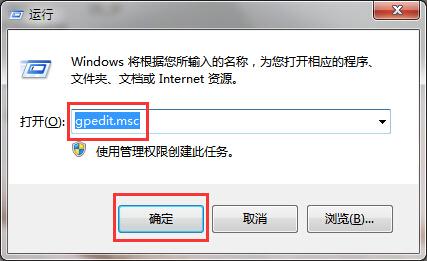
2.在打开的本地组策略编辑器窗口中,依次展开:用户配置 - 管理模板 - 系统 - Ctrl+Alt+Del选项,然后在桌面右侧找到“删除“任务管理器””。如下图所示
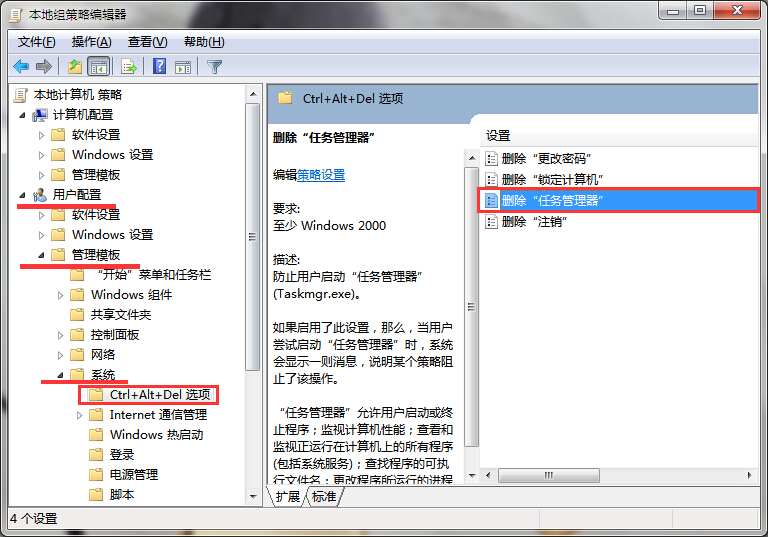
3.双击打开删除“任务管理器”,在弹出的删除“任务管理器”的属性窗口中点击选择“未配置(C)”点击确定完成操作。如下图所示
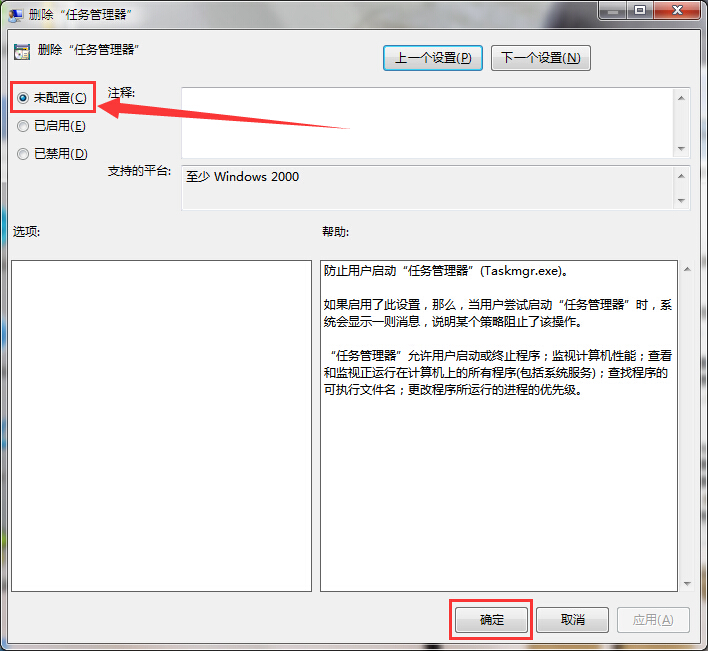
以上就是解决win7系统任务管理器被锁定的方法,有不懂的解决win7任务管理器被锁定或者是想要解锁任务管理器的电脑用户,可以尝试以上的解决方法操作看看,希望以上的解决方法可以给大家带来更多的帮助。
上一篇:win10系统怎么调整开始菜单
下一篇:如何快速从桌面删除回收站
推荐阅读
"Win10累积更新卡在无限重启阶段的修复策略"
- win11系统无法识别移动硬盘怎么办 2024-05-06
- win11系统dns异常无法上网怎么办 2024-05-04
- win11系统如何调整鼠标速度 2024-05-03
- win11系统不显示wifi列表怎么办 2024-05-01
win10系统设置虚拟内存教程分享
- win11系统如何查看内存条卡槽数量 2024-04-29
- win11系统怎么开启节能模式 2024-04-29
- win11系统usb接口无法识别设备如何解决 2024-04-28
- win11系统如何添加网络打印机 2024-04-26
老白菜下载
更多-
 老白菜怎样一键制作u盘启动盘
老白菜怎样一键制作u盘启动盘软件大小:358 MB
-
 老白菜超级u盘启动制作工具UEFI版7.3下载
老白菜超级u盘启动制作工具UEFI版7.3下载软件大小:490 MB
-
 老白菜一键u盘装ghost XP系统详细图文教程
老白菜一键u盘装ghost XP系统详细图文教程软件大小:358 MB
-
 老白菜装机工具在线安装工具下载
老白菜装机工具在线安装工具下载软件大小:3.03 MB










